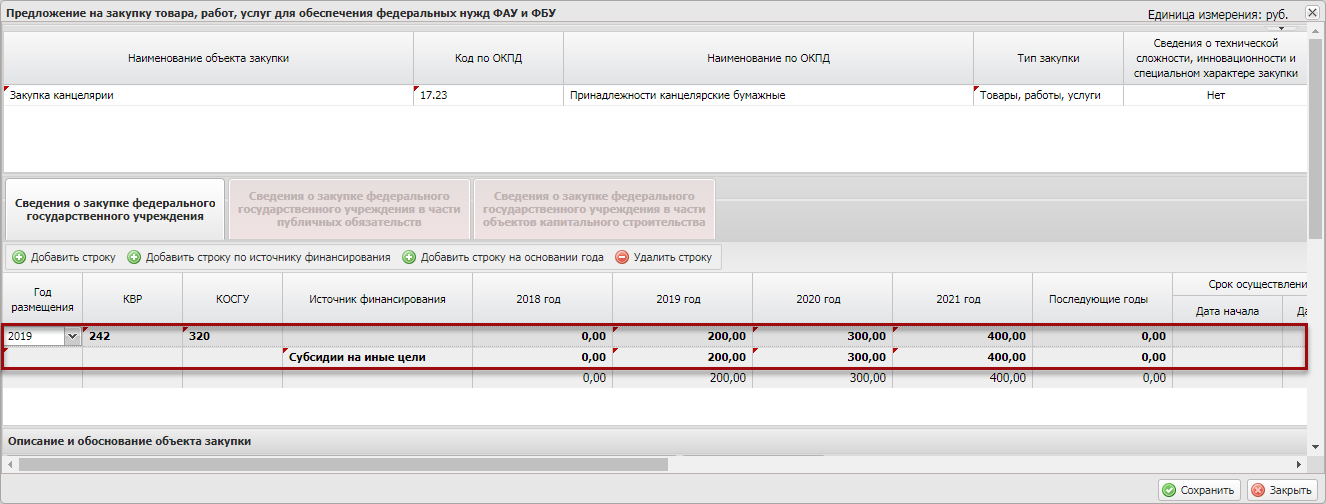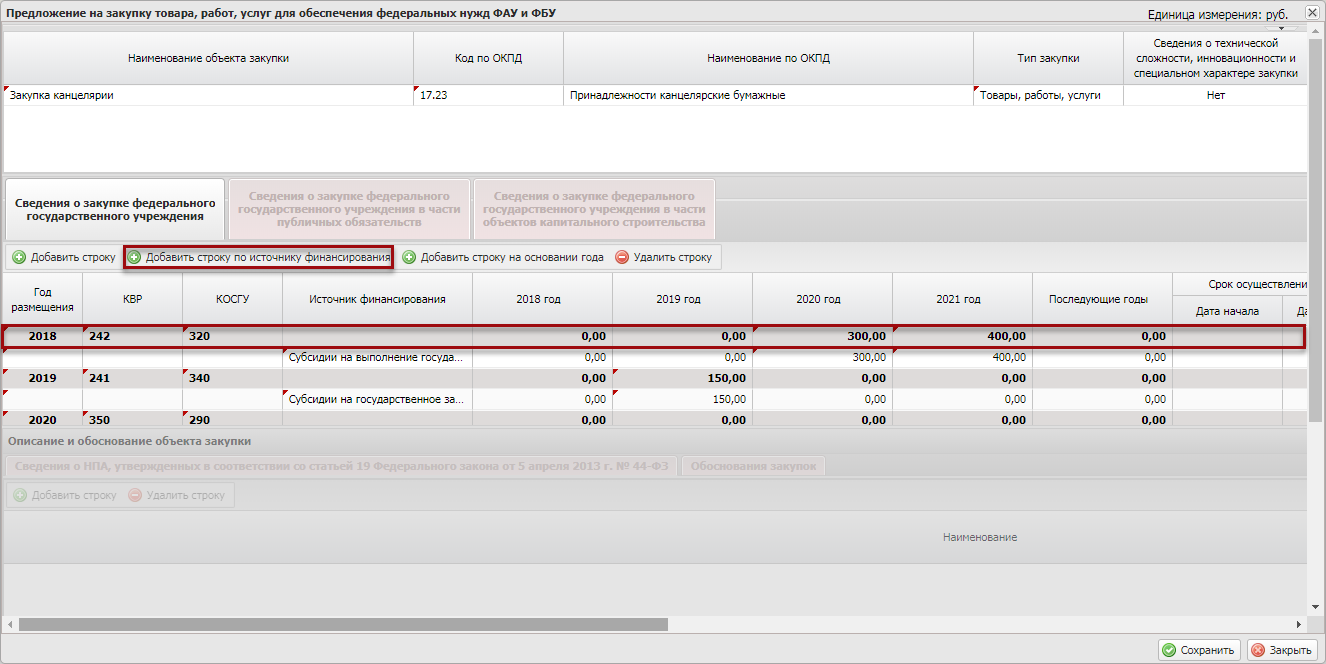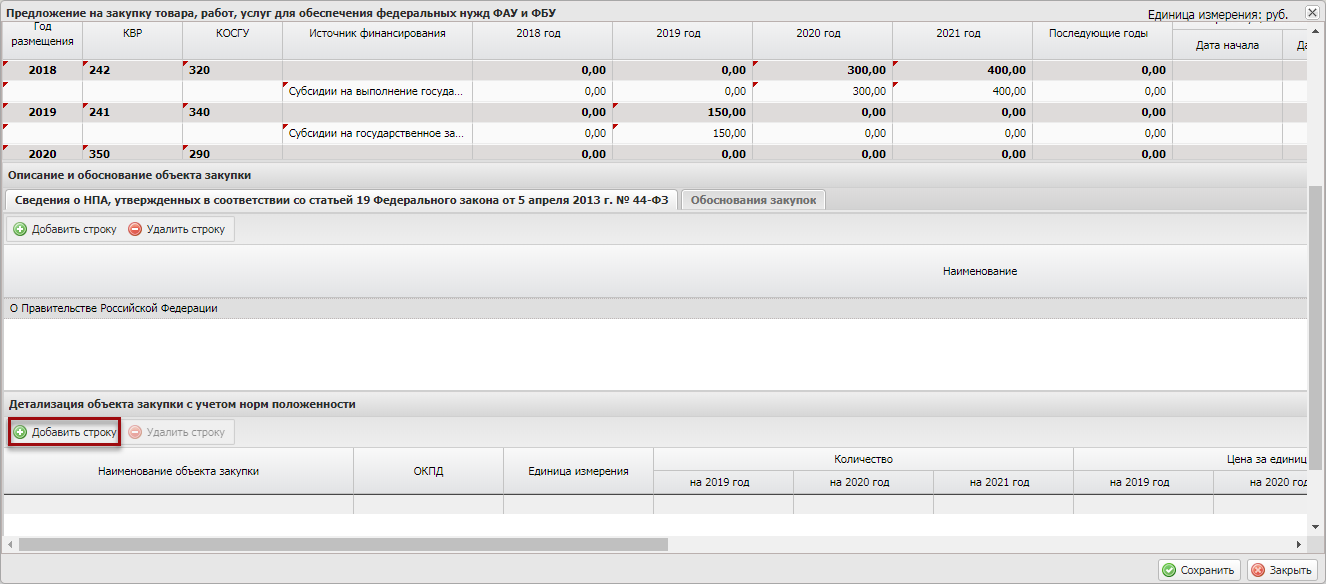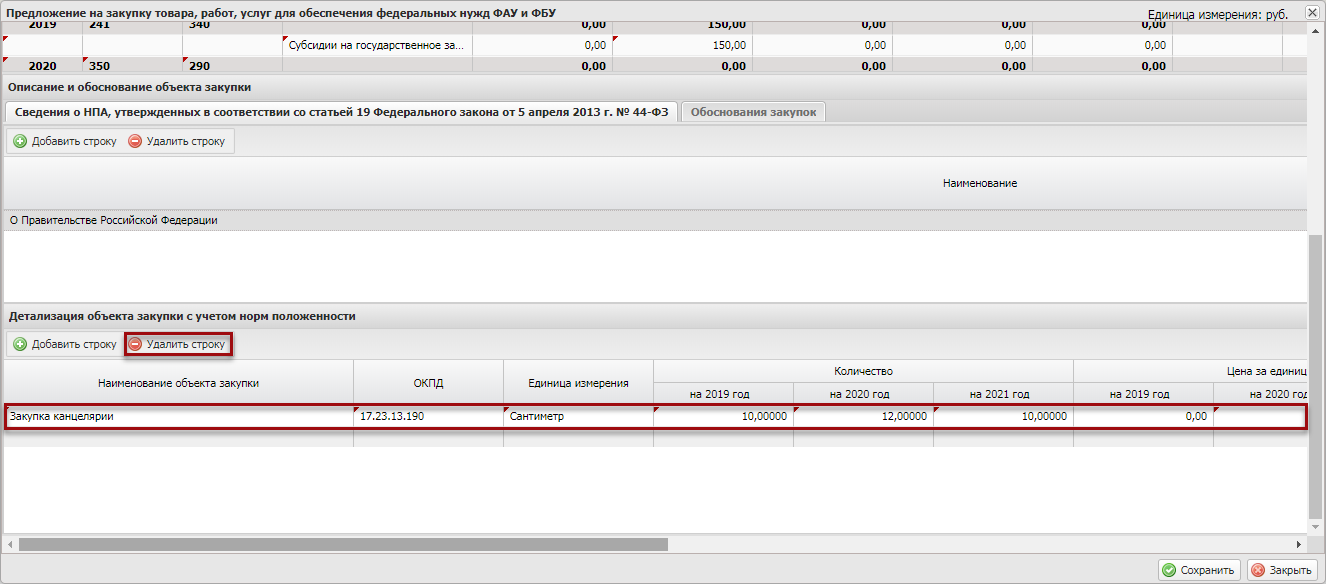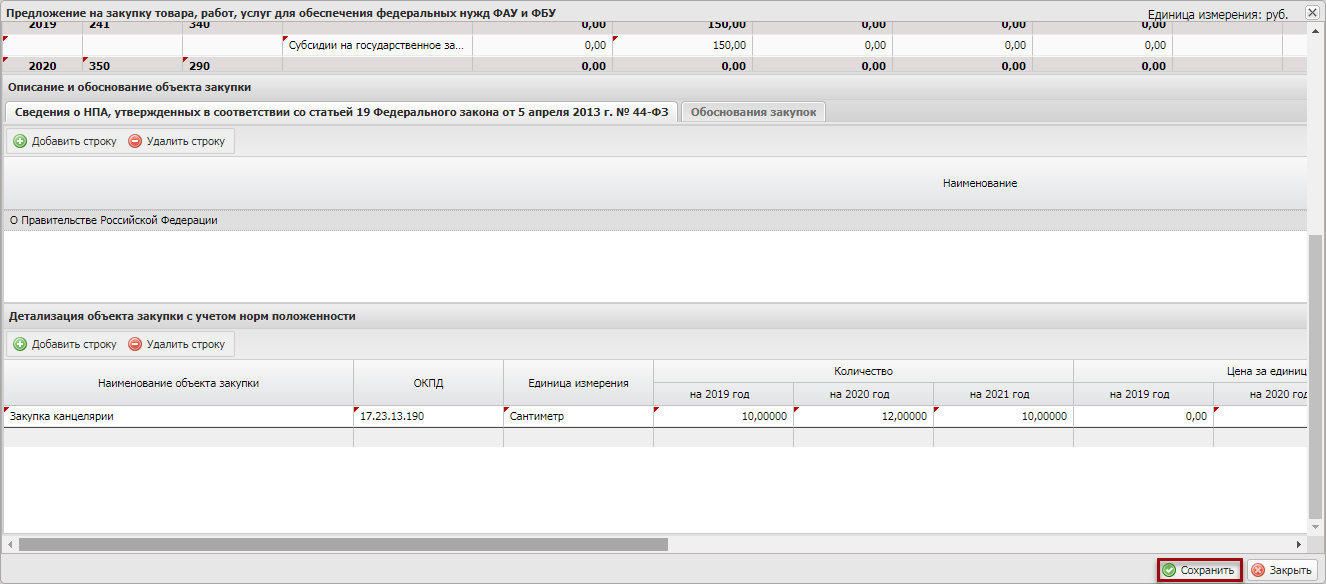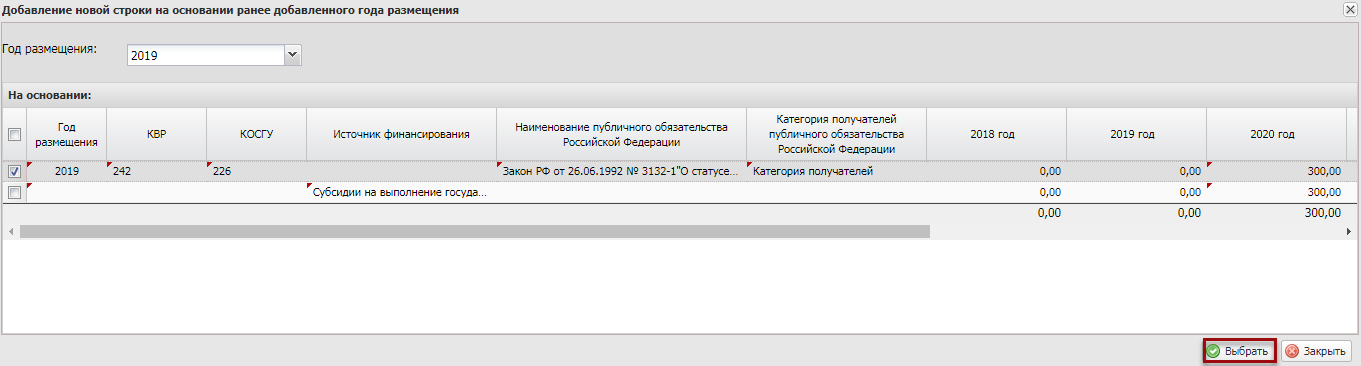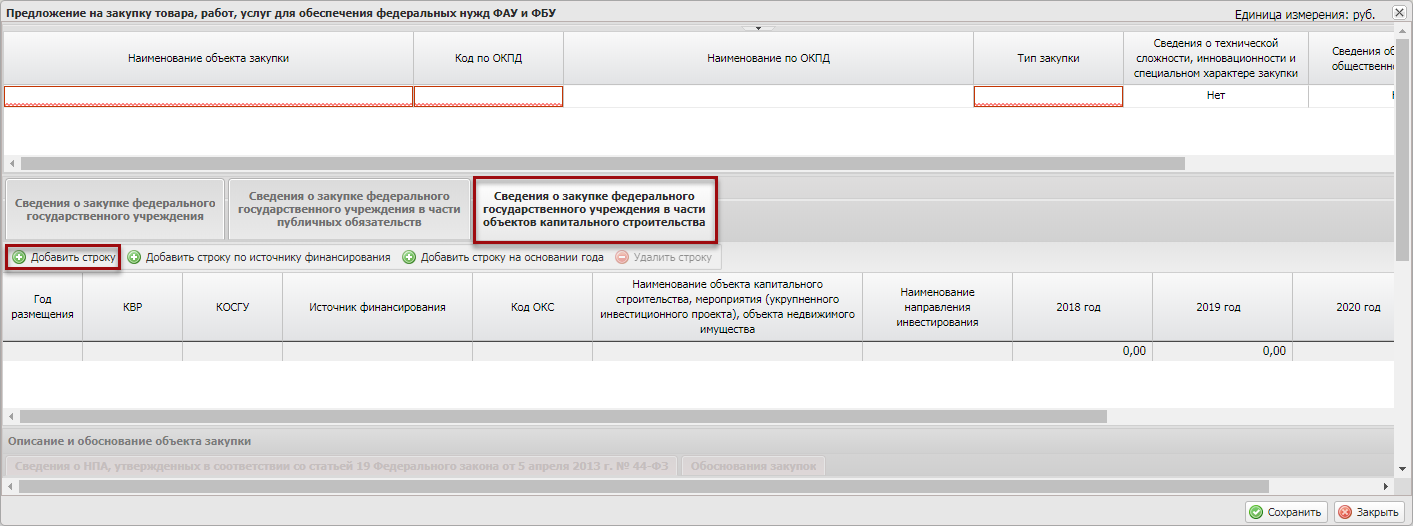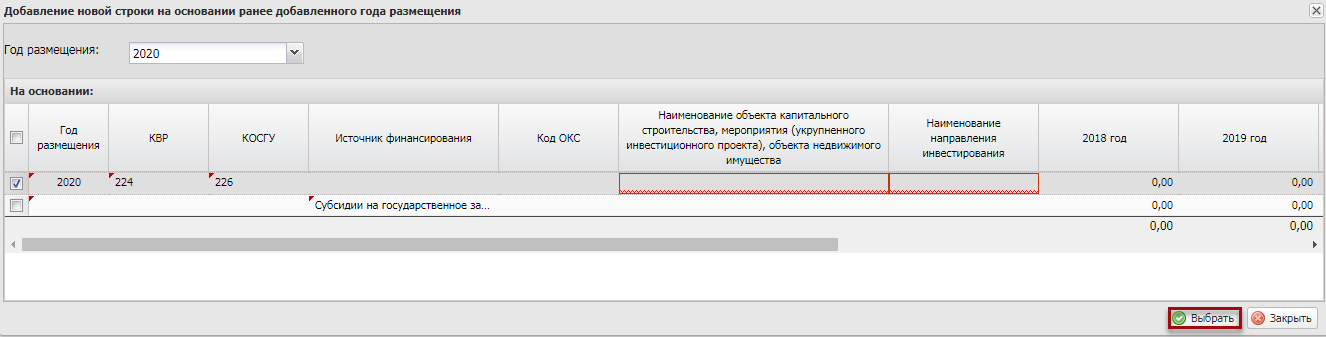В заголовочной части (Рисунок 26) поля «Номер документа», «Дата создания», «Автор», «Учредитель», «Учреждение» и «Обособленное структурное подразделение» заполняются автоматически.
Поле «Наименование объекта закупки» заполняется вручную с клавиатуры.
Поле «Код по ОКПД» заполняется выбором значения из справочника.
Поле «Наименование по ОКПД» заполняется автоматически после заполнения поля «Код по ОКПД».
Поле «Тип закупки» заполняется выбором значения из справочника.
Поля «Сведения о технической сложности, инновационности и специальном характере закупки», «Сведения об обязательном общественном обсуждении» заполняются выбором значения из раскрывающегося списка нажатием на кнопку  .
.
В поле «Условие заключения закупки» по умолчанию установлено значение «в соответствии с Федеральным законом №44-ФЗ».
Важно! Поля «Наименование объекта закупки» и «Код по ОКПД» обязательны для заполнения.

Рисунок 26. Заголовочная часть
3.1.1.2 Заполнение вкладки «Сведения о закупке федерального государственного заказчика»
Для добавления информации о годе размещения извещения об осуществлении закупки во вкладке «Сведения о закупке федерального государственного заказчика» необходимо нажать на кнопку «Добавить строку» (Рисунок 27).

Рисунок 27. Кнопка «Добавить строку»
Важно! На каждый год (планируемый год) размещения извещения об осуществлении закупки создается отдельная строка. По каждому году (планируемому году) размещения извещения об осуществлении закупки можно указать суммы предложений на закупку по нужным годам, например, 2019, 2020, 2021.
В документ «План закупок» попадут только суммы из «Предложений на закупку» по годам размещения, принадлежащие плановому периоду, например, для БЦ 2019-2021 это будут года размещения 2019, 2020, 2021.
В результате во вкладке «Сведения о закупке федерального государственного заказчика» добавится новая строка, в которой необходимо заполнить поля.
Поле «Год размещения» заполняется выбором значения из раскрывающегося списка нажатием на кнопку  .
.
Важно! Поле «Год размещения» обязательно для заполнения.
Поля «КВР» и «Источник финансирования» заполняются выбором значения из справочника.
Важно! Поля «КВР» и «Источник финансирования» обязательны для заполнения.
Поля в разрезе по годам заполняются вручную с клавиатуры.
Важно! Дата начала осуществления закупки должна быть не ранее соответствующего года размещения.
Примечание. В полях «Срок осуществления закупки/Дата начала», «Срок осуществления закупки/Дата окончания» и «Периодичность осуществления закупки» указываются сроки (сроки) поставки товаров, выполнения работ, оказания услуг на квартал, год (периодичность поставки товаров, выполнения работ, оказания услуг – еженедельно, 2 раза в месяц, ежемесячно, ежеквартально, один раз в полгода, один раз в год и другая).
Поля «Срок осуществления закупки/Дата начала», «Срок осуществления закупки/Дата окончания» и «Периодичность осуществления закупки» заполняются выбором значения из календаря.
Поле «Периодичность осуществления закупки» заполняется автоматически значением «Другая» и доступно для редактирования выбором значения из раскрывающегося списка нажатием на кнопку  .
.
Важно! Поле «Периодичность осуществления закупки» обязательно для заполнения.
Пример сведений о закупке на 2019 год размещения извещения об осуществлении закупки и заполнение сумм предложений на закупку на 2019, 2020, 2021 года (Рисунок 28).
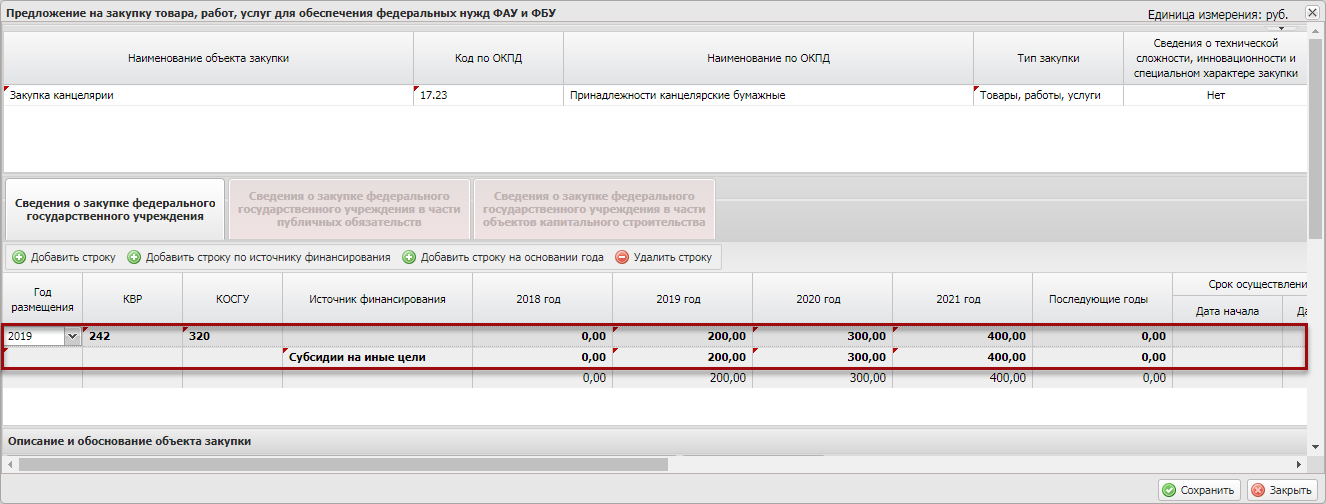
Рисунок 28. Пример заполнения сумм предложений на закупку
Пример сведений о закупке на 2019 год размещения извещения об осуществлении закупки и заполнение сумм предложений на закупку на 2019 год с разными источниками финансирования (Рисунок 29).

Рисунок 29. Пример заполнения сумм предложений на закупку
Пример сведений о закупке на 2019, 2020, 2021 года размещения извещения об осуществлении закупки и заполнение сумм предложений на закупку на 2019, 2020, 2021 года (Рисунок 30).

Рисунок 30. Пример заполнения сумм предложений на закупку
Если необходимо добавить дополнительный источник финансирования, то необходимо одним нажатием левой кнопки мыши выделить родительскую строку с годом размещения и нажать на кнопку «Добавить строку по источнику финансирования» (Рисунок 31).
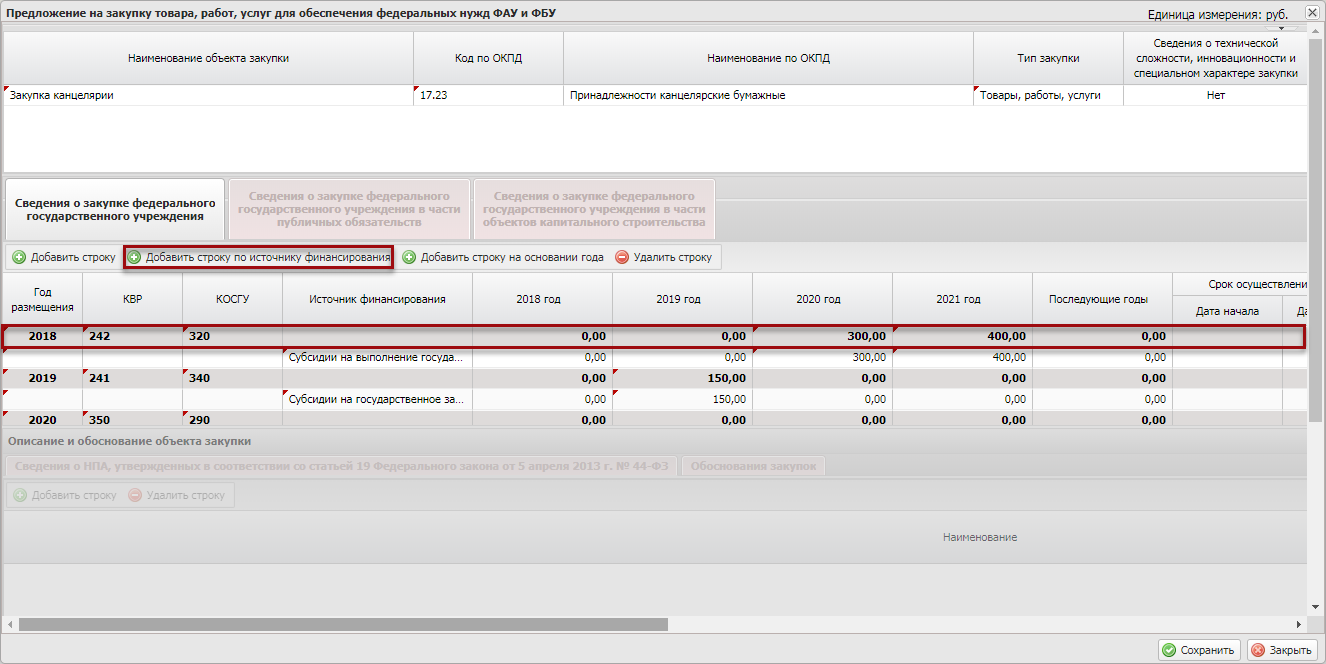
Рисунок 31. Кнопка «Добавить строку по источнику финансирования»
В результате добавится новая строка, в которой поле «Источник финансирования» заполняется выбором значения из справочника, а поля по годам вручную с клавиатуры (Рисунок 32).

Рисунок 32. Добавленная строка
Для добавления информации о годе размещения извещения об осуществлении закупки на основании ранее добавленного года размещения во вкладке «Сведения о закупке федерального государственного заказчика» необходимо нажать на кнопку «Добавить строку на основании года» (Рисунок 27).

Рисунок 33. Кнопка «Добавить строку на основании года»
В открывшемся окне «Добавление новой строки на основании ранее добавленного года размещения» необходимо заполнить поле «Год размещения» выбором значения из раскрывающегося списка, установить «галочку» в соответствующей строке и нажать на кнопку «Выбрать» (Рисунок 37).

Рисунок 34. Выбор года размещения
В результате во вкладке «Сведения о закупке федерального государственного заказчика» добавится новая строка.
Для удаления строки необходимо выделить соответствующую строку одним нажатием левой кнопки мыши и нажать на кнопку «Удалить строку» (Рисунок 35).
Примечание. Если удалить строку года размещения, то удалятся все строки уровня источника финансирования. Если удалить строку источника финансирования, то строка года размещения не удалится.

Рисунок 35. Кнопка «Удалить строку»
Примечание. В данной вкладке не следует оставлять пустых строк, иначе сохранить данный документ будет невозможно.
Далее по каждому году (планируемому году) размещения извещения об осуществлении закупки необходимо добавить сведения о НПА.
Необходимо выделить нужную строку в области «Сведения о закупке федерального государственного заказчика», далее перейти в область «Сведения о НПА, утвержденных в соответствие со статьей 19 Федерального закона от 5 апреля 2013 г. № 44-ФЗ» и добавить строку нажатием на кнопку «Добавить строку» (Рисунок 36).

Рисунок 36. Кнопка «Добавить строку»
В результате в области «Сведения о НПА, утвержденных в соответствие со статьей 19 Федерального закона от 5 апреля 2013 г. № 44-ФЗ» открывается окно «Выбор НПА», в котором необходимо установить «галочку» в соответствующей строке и нажать на кнопку «Выбрать» (Рисунок 37).

Рисунок 37. Выбор НПА
В результате в области «Описание и обоснование объекта закупки» отобразится добавленный НПА. Доступно добавление более одного значения НПА.
Для удаления строки необходимо выделить соответствующую строку одним нажатием левой кнопки мыши и нажать на кнопку «Удалить строку» (Рисунок 38).

Рисунок 38. Кнопка «Удалить строку»
После этого необходимо перейти во вкладку «Обоснования закупок» и заполнить обязательные поля (Рисунок 39).

Рисунок 39. Вкладка «Обоснования закупок»
Поля «Наименование государственной программы, ведомственной целевой программы, федеральной целевой программы, иного документа стратегического и программного планирования» и «Наименование мероприятия государственной программы Российской Федерации либо непрограммного направления деятельности (функции, полномочия)» заполняются выбором значения из справочника. При необходимости поля доступны для редактирования вручную с клавиатуры.
Поля «Ожидаемый результат реализации мероприятия государственной программы Российской Федерации» и «Обоснование соответствия объекта закупки мероприятию государственной программы Российской Федерации, функциям, полномочиям и (или) международному договору Российской Федерации» заполняются вручную с клавиатуры.
Важно! Все поля вкладки «Обоснования закупок» обязательны для заполнения.
Далее необходимо добавить детализацию объекта закупки с учетом норм положенности нажатием на кнопку «Добавить строку» в области «Детализация объекта закупки с учетом норм положенности» (Рисунок 40).
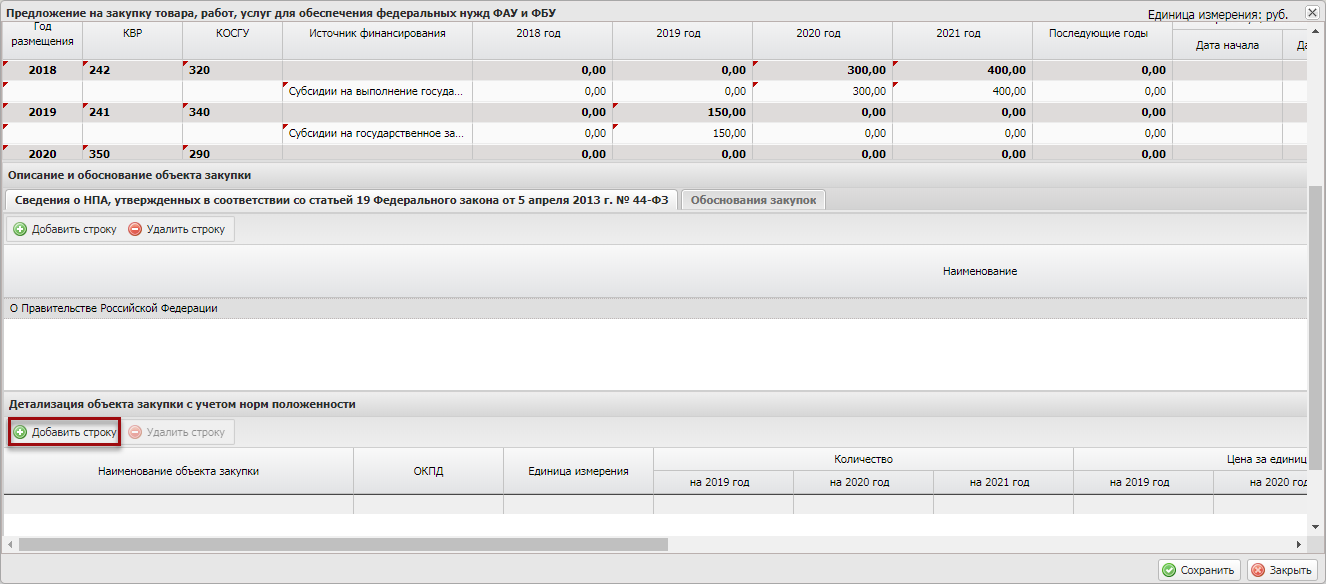
Рисунок 40. Кнопка «Добавить строку»
В результате в области «Детализация объекта закупки с учетом норм положенности» добавится новая строка, в которой необходимо заполнить поля.
Поле «Наименование объекта закупки» заполняется вручную с клавиатуры.
Поля «ОКПД» и «Единица измерения» заполняются выбором значения из справочника.
Важно! Поля «Наименование объекта закупки», «ОКПД» и «Единица измерения» обязательны для заполнения.
Поле «Количество» в разрезе по годам заполняется вручную с клавиатуры.
Поле «Цена за единицу, руб» в разрезе по годам заполняется вручную с клавиатуры.
Поле «Сумма, рублей» в разрезе по годам заполняется автоматически на основании поля «Цена за единицу, руб» в разрезе по годам.
В случае если закупка заключается на сумму менее 100 тыс., то можно указать только код ОКПД по наибольшей сумме.
Для удаления строки необходимо выделить соответствующую строку одним нажатием левой кнопки мыши и нажать на кнопку «Удалить строку» (Рисунок 41).
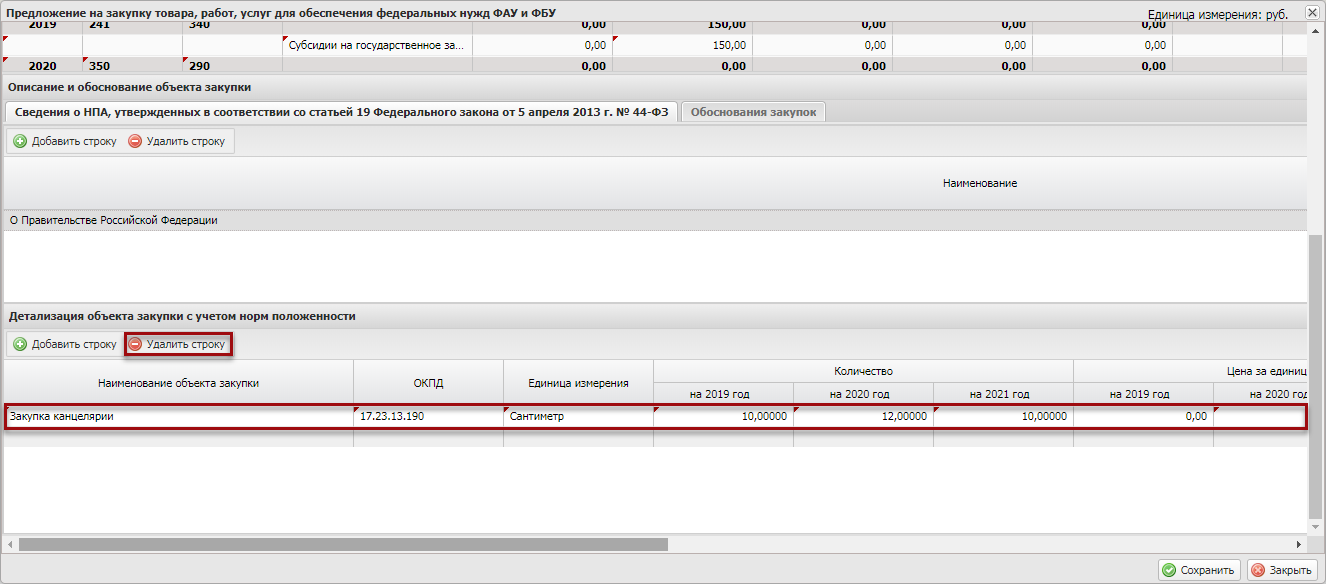
Рисунок 41. Кнопка «Удалить строку»
После заполнения вкладки «Сведения о закупке федерального государственного заказчика» пользователю необходимо сохранить документ нажатие кнопки «Сохранить» в правом нижнем углу формы документа (Рисунок 42).
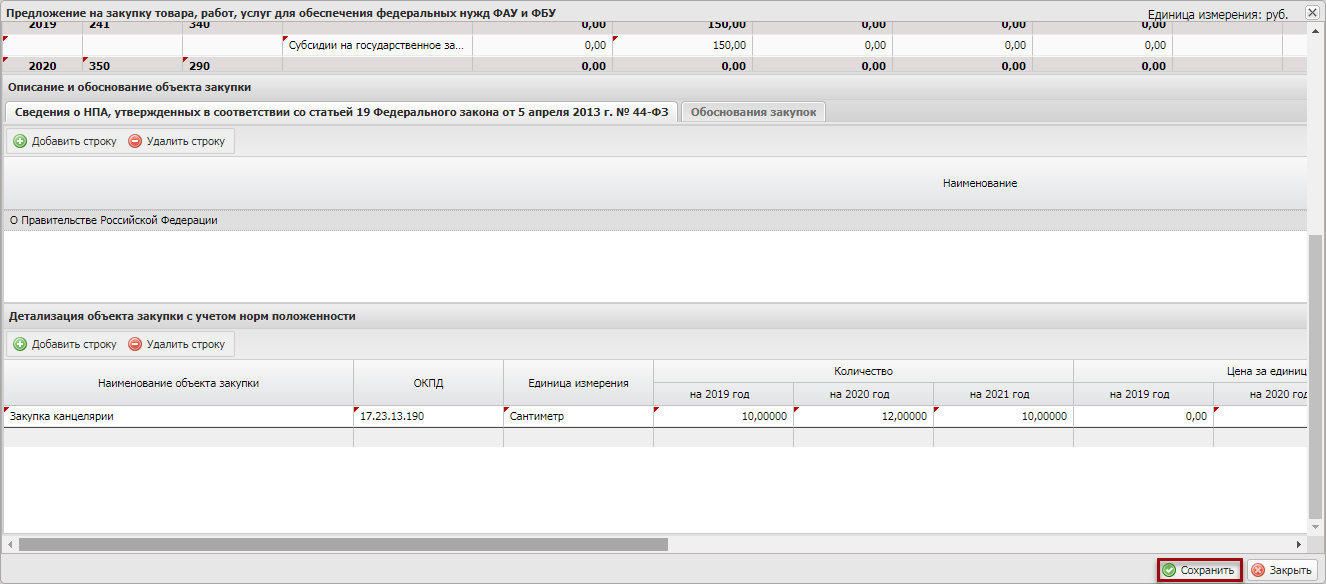
Рисунок 42. Кнопка «Сохранить»
Для сохранения введенных данных и закрытия окна необходимо последовательно нажать на кнопки «Сохранить» и «Закрыть» (Рисунок 43).

Рисунок 43. Кнопки «Сохранить» и «Закрыть»
В результате в подразделе «Предложения на закупку» добавится новая строка со статусом «Черновик» (Рисунок 44).

Рисунок 44. Добавленное предложение на закупку
3.1.1.3 Заполнение вкладки «Сведения о закупке федерального государственного учреждения в части публичных обязательств»
Для добавления информации о годе размещения извещения об осуществлении закупки во вкладке «Сведения о закупке федерального государственного учреждения в части публичных обязательств» необходимо нажать на кнопку «Добавить строку» (Рисунок 27).

Рисунок 45. Кнопка «Добавить строку»
Важно! На каждый год (планируемый год) размещения извещения об осуществлении закупки создается отдельная строка. По каждому году (планируемому году) размещения извещения об осуществлении закупки можно указать суммы предложений на закупку по нужным годам, например, 2019, 2020, 2021.
В документ «План закупок» попадут только суммы из «Предложений на закупку» по годам размещения, принадлежащие плановому периоду, например, для БЦ 2019-2021 это будут года размещения 2019, 2020, 2021.
В результате во вкладке «Сведения о закупке федерального государственного учреждения в части публичных обязательств» добавится новая строка, в которой необходимо заполнить поля.
Поле «Год размещения» заполняется выбором значения из раскрывающегося списка нажатием на кнопку  .
.
Важно! Поле «Год размещения» обязательно для заполнения.
Поля «КВР», «Источник финансирования» и «Наименование публичного обязательства Российской Федерации» заполняются выбором значения из справочника.
Важно! Поля «КВР», «Источник финансирования» и «Наименование публичного обязательства Российской Федерации» обязательны для заполнения.
Поля «Категория получателей публичного обязательства Российской Федерации» и в разрезе по годам заполняются вручную с клавиатуры.
Важно! Поле «Категория получателей публичного обязательства Российской Федерации» обязательно для заполнения.
Важно! Дата начала осуществления закупки должна быть не ранее соответствующего года размещения.
Примечание. В полях «Срок осуществления закупки/Дата начала», «Срок осуществления закупки/Дата окончания» и «Периодичность осуществления закупки» указываются сроки (сроки) поставки товаров, выполнения работ, оказания услуг на квартал, год (периодичность поставки товаров, выполнения работ, оказания услуг – еженедельно, 2 раза в месяц, ежемесячно, ежеквартально, один раз в полгода, один раз в год и другая).
Поля «Срок осуществления закупки/Дата начала», «Срок осуществления закупки/Дата окончания» и «Периодичность осуществления закупки» заполняются выбором значения из календаря.
Поле «Периодичность осуществления закупки» заполняется автоматически значением «Другая» и доступно для редактирования выбором значения из раскрывающегося списка нажатием на кнопку  .
.
Важно! Поле «Периодичность осуществления закупки» обязательно для заполнения.
Примеры сведений о закупках описаны в п.п 3.1.1.2 настоящего руководства пользователя.
Если необходимо добавить дополнительный источник финансирования, то необходимо одним нажатием левой кнопки мыши выделить родительскую строку с годом размещения и нажать на кнопку «Добавить строку по источнику финансирования» (Рисунок 31).

Рисунок 46. Кнопка «Добавить строку по источнику финансирования»
В результате добавится новая строка, в которой поле «Источник финансирования» заполняется выбором значения из справочника, а поля по годам вручную с клавиатуры (Рисунок 32).

Рисунок 47. Добавленная строка
Для добавления информации о годе размещения извещения об осуществлении закупки на основании ранее добавленного года размещения во вкладке «Сведения о закупке федерального государственного заказчика» необходимо нажать на кнопку «Добавить строку на основании года» (Рисунок 27).

Рисунок 48. Кнопка «Добавить строку на основании года»
В открывшемся окне «Добавление новой строки на основании ранее добавленного года размещения» необходимо заполнить поле «Год размещения» выбором значения из раскрывающегося списка, установить «галочку» в соответствующей строке и нажать на кнопку «Выбрать» (Рисунок 37).
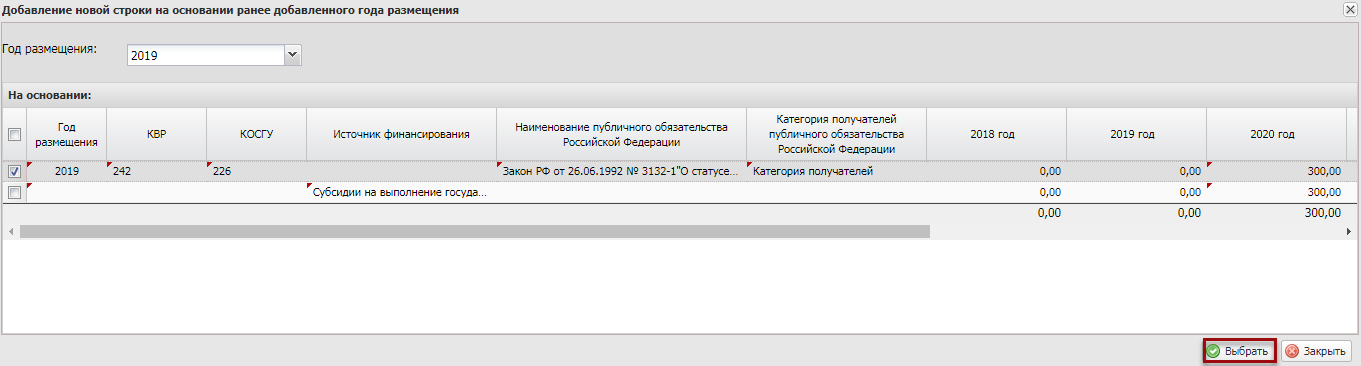
Рисунок 49. Выбор года размещения
В результате во вкладке «Сведения о закупке федерального государственного заказчика» добавится новая строка.
Для удаления строки необходимо выделить соответствующую строку одним нажатием левой кнопки мыши и нажать на кнопку «Удалить строку» (Рисунок 35).

Рисунок 50. Кнопка «Удалить строку»
Примечание. В данной вкладке не следует оставлять пустых строк, иначе сохранить данный документ будет невозможно.
Далее по каждому году (планируемому году) размещения извещения об осуществлении закупки необходимо добавить сведения о НПА.
Необходимо выделить нужную строку в области «Сведения о закупке федерального государственного заказчика», далее перейти в область «Сведения о НПА, утвержденных в соответствие со статьей 19 Федерального закона от 5 апреля 2013 г. № 44-ФЗ» и добавить строку нажатием на кнопку «Добавить строку» (Рисунок 36).

Рисунок 51. Кнопка «Добавить строку»
В результате в области «Сведения о НПА, утвержденных в соответствие со статьей 19 Федерального закона от 5 апреля 2013 г. № 44-ФЗ» открывается окно «Выбор НПА», в котором необходимо установить «галочку» в соответствующей строке и нажать на кнопку «Выбрать» (Рисунок 37).

Рисунок 52. Выбор НПА
В результате в области «Описание и обоснование объекта закупки» отобразится добавленный НПА. Доступно добавление более одного НПА.
Для удаления строки необходимо выделить соответствующую строку одним нажатием левой кнопки мыши и нажать на кнопку «Удалить строку» (Рисунок 38).

Рисунок 53. Кнопка «Удалить строку»
После этого необходимо перейти во вкладку «Обоснования закупок» и заполнить обязательные поля (Рисунок 39).

Рисунок 54. Вкладка «Обоснования закупок»
Поля «Наименование государственной программы, ведомственной целевой программы, федеральной целевой программы, иного документа стратегического и программного планирования» и «Наименование мероприятия государственной программы Российской Федерации либо непрограммного направления деятельности (функции, полномочия)» заполняются выбором значения из справочника. При необходимости поля доступны для редактирования вручную с клавиатуры.
Поля «Ожидаемый результат реализации мероприятия государственной программы Российской Федерации» и «Обоснование соответствия объекта закупки мероприятию государственной программы Российской Федерации, функциям, полномочиям и (или) международному договору Российской Федерации» заполняются вручную с клавиатуры.
Важно! Все поля вкладки «Обоснования закупок» обязательны для заполнения.
Далее необходимо добавить детализацию объекта закупки с учетом норм положенности нажатием на кнопку «Добавить строку» в области «Детализация объекта закупки с учетом норм положенности» (Рисунок 40).

Рисунок 55. Кнопка «Добавить строку»
В результате в области «Детализация объекта закупки с учетом норм положенности» добавится новая строка, в которой необходимо заполнить поля.
Поле «Наименование объекта закупки» заполняется вручную с клавиатуры.
Поля «ОКПД» и «Единица измерения» заполняются выбором значения из справочника.
Важно! Поля «Наименование объекта закупки», «ОКПД» и «Единица измерения» обязательны для заполнения.
Поле «Количество» в разрезе по годам заполняется вручную с клавиатуры.
Поле «Цена за единицу, руб» в разрезе по годам заполняется вручную с клавиатуры.
Поле «Сумма, рублей» в разрезе по годам заполняется автоматически на основании поля «Цена за единицу, руб» в разрезе по годам.
В случае если закупка заключается на сумму менее 100 тыс., то можно указать только код ОКПД по наибольшей сумме.
Для удаления строки необходимо выделить соответствующую строку одним нажатием левой кнопки мыши и нажать на кнопку «Удалить строку» (Рисунок 41).

Рисунок 56. Кнопка «Удалить строку»
После заполнения вкладки «Сведения о закупке федерального государственного учреждения в части публичных обязательств» пользователю необходимо сохранить документ нажатие кнопки «Сохранить» в правом нижнем углу формы документа (Рисунок 42).

Рисунок 57. Кнопка «Сохранить»
Для сохранения введенных данных и закрытия окна необходимо последовательно нажать на кнопки «Сохранить» и «Закрыть» (Рисунок 43).

Рисунок 58. Кнопки «Сохранить» и «Закрыть»
В результате в подразделе «Предложения на закупку (АУ/БУ)» добавится новая строка со статусом «Черновик» (Рисунок 44).

Рисунок 59. Добавленное предложение на закупку
3.1.1.4 Заполнение вкладки «Сведения о закупке федерального государственного учреждения в части объектов капитального строительства»
Для добавления информации о годе размещения извещения об осуществлении закупки во вкладке «Сведения о закупке федерального государственного учреждения в части объектов капитального строительства» необходимо нажать на кнопку «Добавить строку» (Рисунок 27).
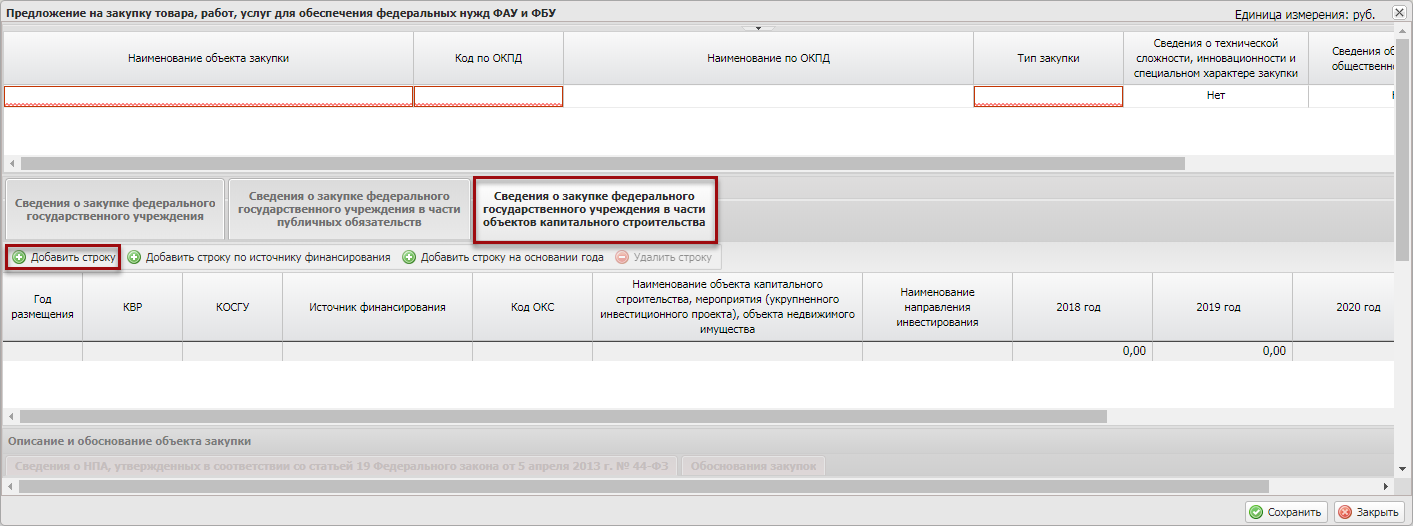
Рисунок 60. Кнопка «Добавить строку»
Важно! На каждый год (планируемый год) размещения извещения об осуществлении закупки создается отдельная строка. По каждому году (планируемому году) размещения извещения об осуществлении закупки можно указать суммы предложений на закупку по нужным годам, например, 2019, 2020, 2021.
В документ «План закупок» попадут только суммы из «Предложений на закупку» по годам размещения, принадлежащие плановому периоду, например, для БЦ 2019-2021 это будут года размещения 2019, 2020, 2021.
В результате во вкладке «Сведения о закупке федерального государственного учреждения в части объектов капитального строительства» добавится новая строка, в которой необходимо заполнить поля.
Поле «Год размещения» заполняется выбором значения из раскрывающегося списка нажатием на кнопку  .
.
Важно! Поле «Год размещения» обязательно для заполнения.
Поля «КВР», «Источник финансирования» и «Код ОКС» заполняются выбором значения из справочника.
Важно! Поля «КВР», «Источник финансирования», и «Код ОКС» обязательны для заполнения.
Поля «Наименование объекта капитального строительства, мероприятия, (укрупненного инвестиционного проекта), объекта недвижимого имущества» и «Наименование направления инвестирования» заполняются выбором значения из справочника.
Важно! Поля «Наименование объекта капитального строительства, мероприятия, (укрупненного инвестиционного проекта), объекта недвижимого имущества» и «Наименование направления инвестирования» обязательны для заполнения.
Важно! Дата начала осуществления закупки должна быть не ранее соответствующего года размещения.
Примечание. В полях «Срок осуществления закупки/Дата начала», «Срок осуществления закупки/Дата окончания» и «Периодичность осуществления закупки» указываются сроки (сроки) поставки товаров, выполнения работ, оказания услуг на квартал, год (периодичность поставки товаров, выполнения работ, оказания услуг – еженедельно, 2 раза в месяц, ежемесячно, ежеквартально, один раз в полгода, один раз в год и другая).
Поля «Срок осуществления закупки/Дата начала», «Срок осуществления закупки/Дата окончания» и «Периодичность осуществления закупки» заполняются выбором значения из календаря.
Поле «Периодичность осуществления закупки» заполняется автоматически значением «Другая» и доступно для редактирования выбором значения из раскрывающегося списка нажатием на кнопку  .
.
Важно! Поле «Периодичность осуществления закупки» обязательно для заполнения.
Примеры сведений о закупках описаны в п.п 3.1.1.2 настоящего руководства пользователя.
Если необходимо добавить дополнительный источник финансирования, то необходимо одним нажатием левой кнопки мыши выделить родительскую строку с годом размещения и нажать на кнопку «Добавить строку по источнику финансирования» (Рисунок 31).

Рисунок 61. Кнопка «Добавить строку по источнику финансирования»
В результате добавится новая строка, в которой поле «Источник финансирования» заполняется выбором значения из справочника, а поля по годам вручную с клавиатуры (Рисунок 32).

Рисунок 62. Добавленная строка
Для добавления информации о годе размещения извещения об осуществлении закупки на основании ранее добавленного года размещения во вкладке «Сведения о закупке федерального государственного заказчика» необходимо нажать на кнопку «Добавить строку на основании года» (Рисунок 27).

Рисунок 63. Кнопка «Добавить строку на основании года»
В открывшемся окне «Добавление новой строки на основании ранее добавленного года размещения» необходимо заполнить поле «Год размещения» выбором значения из раскрывающегося списка, установить «галочку» в соответствующей строке и нажать на кнопку «Выбрать» (Рисунок 37).
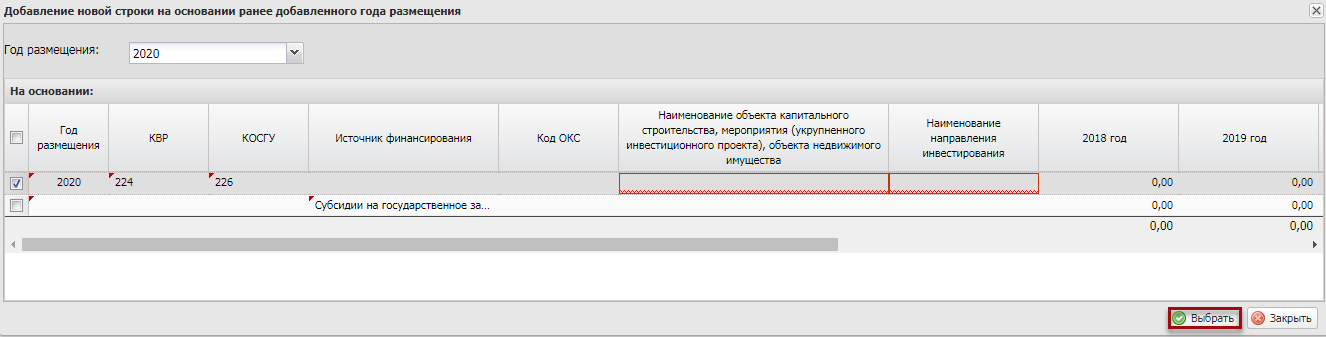
Рисунок 64. Выбор года размещения
В результате во вкладке «Сведения о закупке федерального государственного заказчика» добавится новая строка.
Для удаления строки необходимо выделить соответствующую строку одним нажатием левой кнопки мыши и нажать на кнопку «Удалить строку» (Рисунок 35).

Рисунок 65. Кнопка «Удалить строку»
Примечание. В данной вкладке не следует оставлять пустых строк, иначе сохранить данный документ будет невозможно.
Далее по каждому году (планируемому году) размещения извещения об осуществлении закупки необходимо добавить сведения о НПА.
Необходимо выделить нужную строку в области «Сведения о закупке федерального государственного заказчика», далее перейти в область «Сведения о НПА, утвержденных в соответствие со статьей 19 Федерального закона от 5 апреля 2013 г. № 44-ФЗ» и добавить строку нажатием на кнопку «Добавить строку» (Рисунок 36).

Рисунок 66. Кнопка «Добавить строку»
В результате в области «Сведения о НПА, утвержденных в соответствие со статьей 19 Федерального закона от 5 апреля 2013 г. № 44-ФЗ» открывается окно «Выбор НПА», в котором необходимо установить «галочку» в соответствующей строке и нажать на кнопку «Выбрать» (Рисунок 37).

Рисунок 67. Выбор НПА
В результате в области «Описание и обоснование объекта закупки» отобразится добавленный НПА. Доступно добавление более одного НПА.
Для удаления строки необходимо выделить соответствующую строку одним нажатием левой кнопки мыши и нажать на кнопку «Удалить строку» (Рисунок 38).

Рисунок 68. Кнопка «Удалить строку»
После этого необходимо перейти во вкладку «Обоснования закупок» и заполнить обязательные поля (Рисунок 39).

Рисунок 69. Вкладка «Обоснования закупок»
Поля «Наименование государственной программы, ведомственной целевой программы, федеральной целевой программы, иного документа стратегического и программного планирования» и «Наименование мероприятия государственной программы Российской Федерации либо непрограммного направления деятельности (функции, полномочия)» заполняются выбором значения из справочника. При необходимости поля доступны для редактирования вручную с клавиатуры.
Поля «Ожидаемый результат реализации мероприятия государственной программы Российской Федерации» и «Обоснование соответствия объекта закупки мероприятию государственной программы Российской Федерации, функциям, полномочиям и (или) международному договору Российской Федерации» заполняются вручную с клавиатуры.
Важно! Все поля вкладки «Обоснования закупок» обязательны для заполнения.
Далее необходимо добавить детализацию объекта закупки с учетом норм положенности нажатием на кнопку «Добавить строку» в области «Детализация объекта закупки с учетом норм положенности» (Рисунок 40).

Рисунок 70. Кнопка «Добавить строку»
В результате в области «Детализация объекта закупки с учетом норм положенности» добавится новая строка, в которой необходимо заполнить поля.
Поле «Наименование объекта закупки» заполняется вручную с клавиатуры.
Поля «ОКПД» и «Единица измерения» заполняются выбором значения из справочника.
Важно! Поля «Наименование объекта закупки», «ОКПД» и «Единица измерения» обязательны для заполнения.
Поле «Количество» в разрезе по годам заполняется вручную с клавиатуры.
Поле «Цена за единицу, руб» в разрезе по годам заполняется вручную с клавиатуры.
Поле «Сумма, рублей» в разрезе по годам заполняется автоматически на основании поля «Цена за единицу, руб» в разрезе по годам.
В случае если закупка заключается на сумму менее 100 тыс., то можно указать только код ОКПД по наибольшей сумме.
Для удаления строки необходимо выделить соответствующую строку одним нажатием левой кнопки мыши и нажать на кнопку «Удалить строку» (Рисунок 41).

Рисунок 71. Кнопка «Удалить строку»
После заполнения вкладки «Сведения о закупке федерального государственного учреждения в части публичных обязательств» пользователю необходимо сохранить документ нажатие кнопки «Сохранить» в правом нижнем углу формы документа (Рисунок 42).

Рисунок 72. Кнопка «Сохранить»
Для сохранения введенных данных и закрытия окна необходимо последовательно нажать на кнопки «Сохранить» и «Закрыть» (Рисунок 43).

Рисунок 73. Кнопки «Сохранить» и «Закрыть»
В результате в подразделе «Предложения на закупку (АУ/БУ)» добавится новая строка со статусом «Черновик» (Рисунок 44).

Рисунок 74. Добавленное предложение на закупку (АУ/БУ)
Внутреннее согласование



 .
.